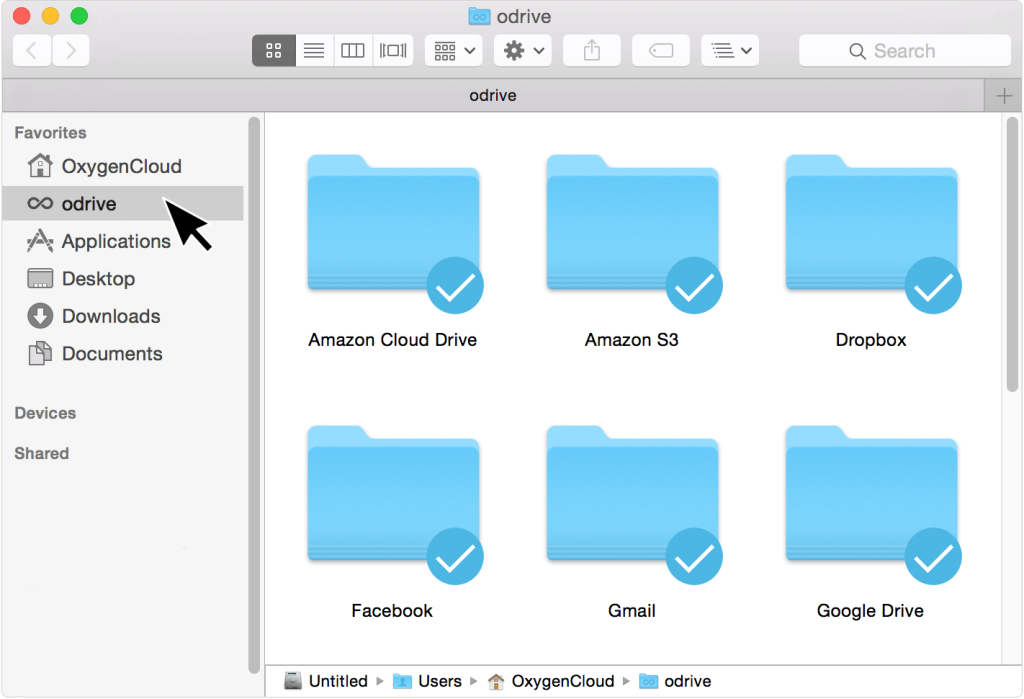En este artículo descubrirás cómo configurar la aplicación nativa de Google Drive en computadoras Mac y Windows. Sin embargo, mirando hacia adelante, podemos decir que existe una solución aún más conveniente que no solo permite trabajar con el almacenamiento en la nube desde gestores de archivos nativos, sino que tampoco ocupa espacio con archivos en la nube sincronizados en tu computadora, es decir, CloudMounter, pruébalo ahora totalmente gratis.
Google Drive para escritorio te permite copiar rápidamente archivos a la nube e incluso varios al mismo tiempo. A pesar de que la versión en línea del almacenamiento en la nube de Google es fácil de usar, el software para PC simplifica en gran medida el proceso de trabajar con documentos. Veamos cómo configurar Google Drive en el escritorio y la lista de aplicaciones alternativas.
Razones para instalar la aplicación de escritorio
Si usas Google Drive en el navegador, hay una gran posibilidad de que pienses que no te estás perdiendo de nada por no instalar la aplicación de escritorio. Y aunque es válido asumir que ambas versiones de la herramienta de almacenamiento en la nube de Google ofrecen la misma experiencia, también existen algunas diferencias.
- En primer lugar, obtienes acceso al sistema de archivos local para Google Drive. Esto significa que verás Google Drive en el Explorador de Archivos, igual que cualquier otro disco duro en tu computadora o laptop. Otro beneficio es la capacidad de personalizar el acceso sin conexión y aprovechar funciones como la transmisión de archivos del drive o el modo espejo.
- Otra excelente función disponible solo en Google Drive para escritorio es la capacidad de configurar la copia de seguridad de fotos. Así, si tienes fotos guardadas en tu computadora a las que deseas acceder fácilmente desde todos tus dispositivos, puedes usar la aplicación de escritorio para sincronizarlas y acceder a ellas desde todos los dispositivos.
- Por último, con la aplicación de escritorio de Google Drive, puedes acceder a archivos desde cuatro cuentas diferentes. A diferencia de la versión del navegador, donde solo puedes usar una cuenta a la vez, la aplicación te permite conectar varias cuentas.
Configuración de Drive para Escritorio
Hay una multitud de configuraciones a las que puedes acceder en Google Drive, ya sea que estemos hablando de la versión del navegador o de la aplicación de escritorio dedicada. Sin embargo, la aplicación dedicada viene con una gama mucho más amplia de acciones de ajuste fino. Aquí hay solo algunos ejemplos de configuraciones en profundidad que puedes operar si instalas la aplicación en tu computadora:
- Cambiar el número de cuentas que pueden conectarse en una máquina
- Elegir si deseas iniciar Drive automáticamente cuando se inicie Windows
- Controlar la carga y descarga máxima en kilobytes por segundo
- Usar archivos sin conexión
- Definir permisos para cada aplicación o complemento
- Establecer el formato predeterminado de documentos
- Cambiar cómo funcionan las notificaciones
- Asignar aplicaciones para formatos de archivo específicos
Seleccionar para Transmitir o Reflejar Archivos de Drive
Una de las características más interesantes que la aplicación de escritorio de Google Drive ofrece además de lo que la versión de navegador puede hacer es la capacidad de transmitir y reflejar archivos. Debes tener curiosidad sobre lo que esto significa y vamos a revisar esta característica ahora mismo.
Cuando reflejas archivos con Google Drive básicamente almacenas el contenido de Mi Unidad tanto en la nube como en tu computadora. Esto significa que ocuparás más espacio, sin embargo, permite el acceso instantáneo a todos los archivos, sin importar si tienes conexión a Internet o no.
Por otro lado, si simplemente eliges transmitir los archivos, todos los datos permanecen almacenados únicamente en la nube. Tu espacio en el disco solo se necesita cuando abres ciertos archivos o los haces disponibles para trabajar sin conexión. Sin embargo, como ya sugeriste, solo podrás trabajar en los archivos disponibles para trabajo sin conexión cuando no haya conexión a internet.
Además, cuando cambias de reflejar a transmitir, la ubicación de tus archivos cambia en la computadora.
Cómo agregar Google Drive a su escritorio Mac/PC
1. Descargue el programa del sitio oficial.
2. Ábrelo e instálalo en tu computadora.
3. Si el procedimiento es exitoso, se abrirá la ventana de inicio. Ahora, quedan un par de pasos para instalar y configurar Google Drive. Presiona el botón “Comenzar”.
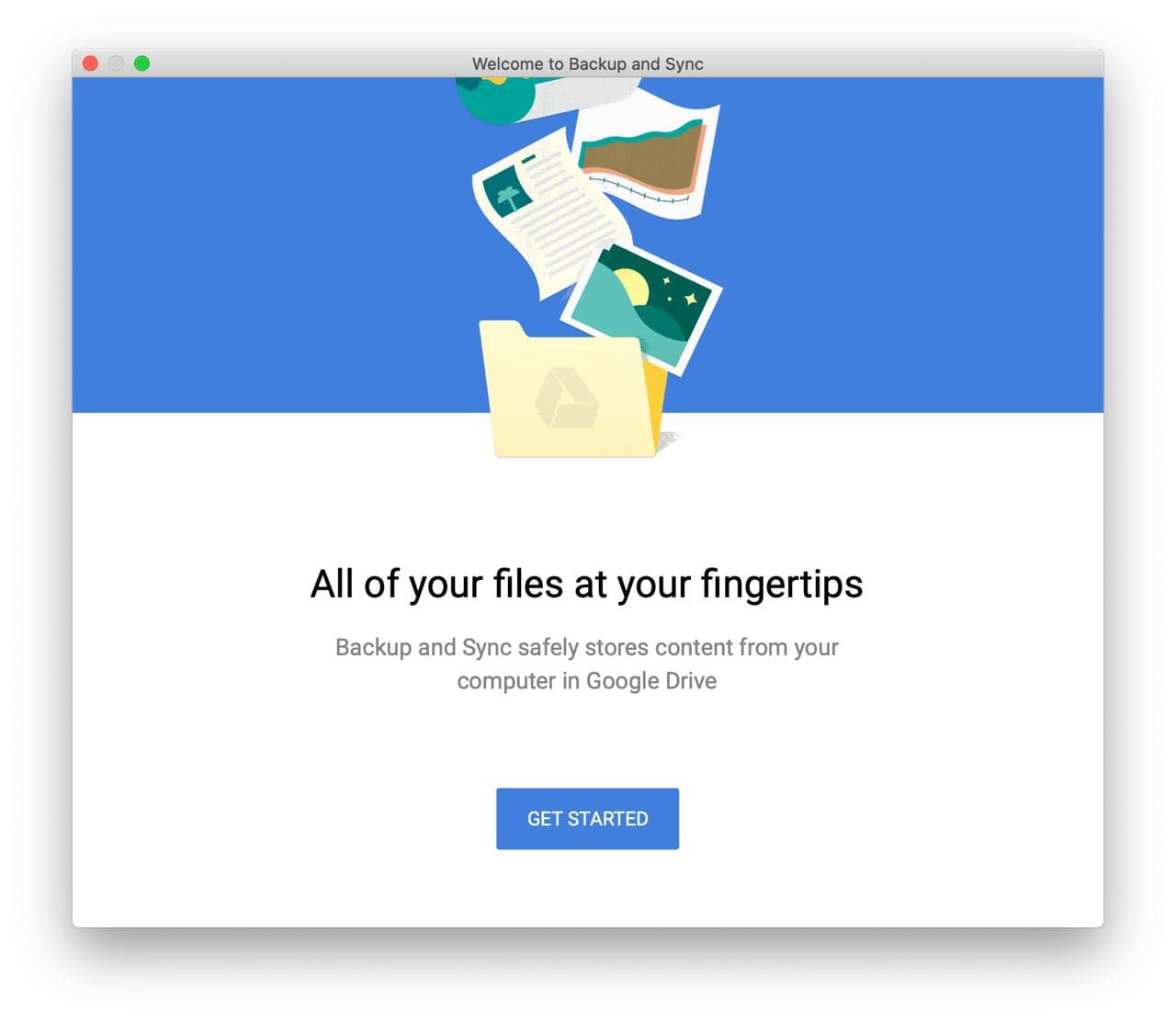
4. Inicia sesión en tu cuenta de Google Drive. Para hacerlo, ingrese el número de teléfono o la dirección de correo en el campo. Haga clic en “Siguiente”. Introduzca la contraseña y haga clic en el botón “Iniciar sesión”.
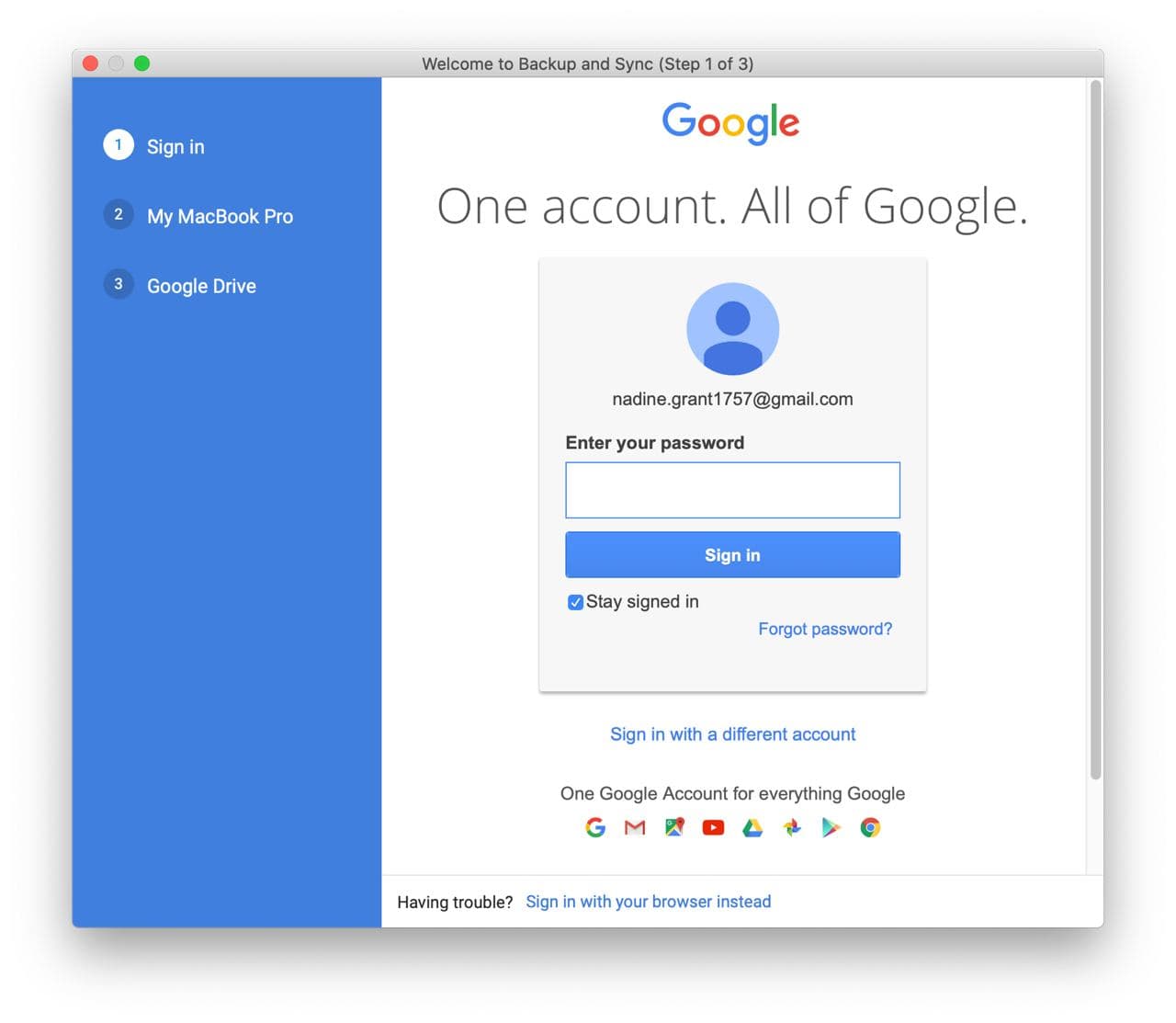
5. Sincronización. Google ofrecerá marcar carpetas para la copia de seguridad de datos. Selecciona las carpetas requeridas y haz clic en “Siguiente”.
Después de la carga, verás el directorio “Google Drive”, donde se encuentran todos los documentos sincronizados en el sistema de archivos nativo de tu computadora.
Cómo pausar y verificar el estado de sincronización
Para pausar la sincronización:
- Haz clic en la unidad de escritorio.
- Luego haz clic en el ícono de engranaje de configuración y haz clic en “Pausar sincronización”.
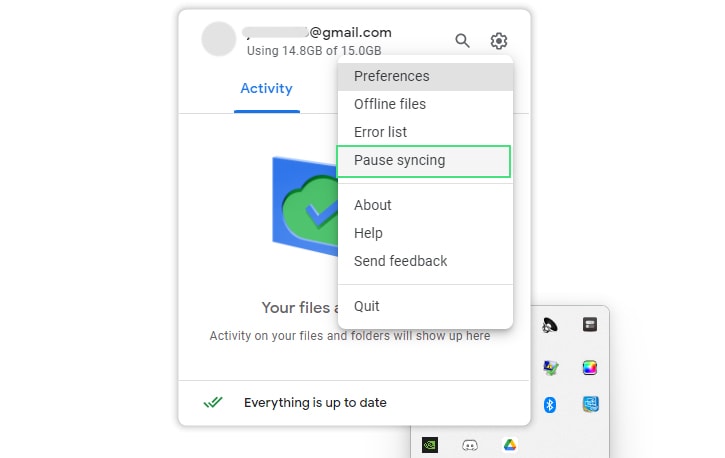
Puedes verificar el estado de la sincronización de dos maneras: en línea o en tu PC.
En línea, verás el mensaje “Subida completa” que significará que la sincronización ha finalizado.
En tu computadora, los archivos marcados con “Sincronizar” aún no se han subido, mientras que los archivos marcados con “Completado” se han subido con éxito.
Drive File Stream ahora es Google Drive para computadoras.
Google ha realizado algunos de los cambios que afectan sus aplicaciones de almacenamiento en la nube en PC. Anteriormente, la empresa ofrecía dos soluciones para los usuarios de Google Drive: Drive File Stream, que está destinado a clientes comerciales, y Backup & Sync, para uso personal.
Según el comunicado, a finales de este año, estos dos clientes se fusionarán en la nueva aplicación Google Drive para escritorio. Como señala la empresa, para los usuarios de Drive File Stream nada cambiará, excepto el nombre; la funcionalidad seguirá siendo la misma. Google ya ha renombrado Drive File Stream a Google Drive para escritorio en la nueva versión de la aplicación (v.45). Sin embargo, los usuarios de Backup & Sync necesitarán migrar al nuevo cliente cuando esté disponible. Se promete que la versión beta será lanzada en un futuro cercano.
Google dice que la solución unificada debería reducir la confusión de los usuarios sobre qué aplicación de sincronización en la nube usar. Además, debería facilitar a los administradores gestionar los departamentos de TI.
5 aplicaciones para acceder a Google Drive desde el escritorio
CloudMounter
CloudMounter es una aplicación fácil de usar para Mac que permite acceder a Google Drive desde el escritorio, así como el resto de los servicios de computación en la nube populares y servidores remotos. La característica clave de CloudMounter es que la aplicación no sincroniza archivos a diferencia del resto de los clientes de Google Drive de nuestra lista, evitando así llenar tu disco duro con docenas de “datos en la nube”.
La aplicación tiene una integración armoniosa con el gestor de archivos nativo Finder y trabaja con los archivos almacenados en línea como si fueran locales. Además, proporciona cifrado de los datos para fortalecer el nivel de protección de tus datos en la nube.

Pros
- cifrado de datos en la nube;
- no hay sincronización de archivos;
- soporte para múltiples cuentas para un almacenamiento en la nube;
- muy fácil conectar y desconectar las nubes.
Cons
- falta la versión móvil de la aplicación;
- el período de prueba es corto.
Sistemas Operativos Soportados: macOS, Windows
Precio: $29.99 por año
InSync
InSync es una aplicación de escritorio de Google Drive, diseñada para sincronizar archivos entre tu computadora y Google Drive. El servicio de Insync te permite crear una carpeta en tu computadora que se sincronizará automáticamente con Google Docs y abrirá documentos sin conexión. El programa es fácil de usar y tiene configuraciones de sincronización bastante flexibles, lo que te permite crear y ejecutar varias tareas a la vez. La aplicación tiene una versión gratuita, que se diferencia de la de pago solo en el número de funciones disponibles.
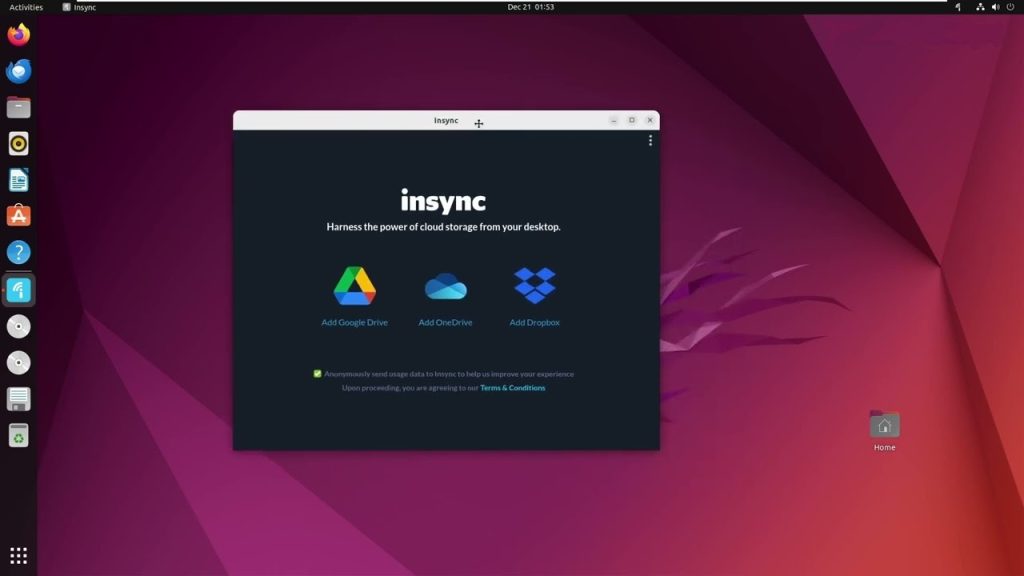
Pros
- solución multi-navegador;
- funcionalidad de compartición de archivos;
- soporte para múltiples cuentas;
- admite la coincidencia de archivos.
Cons
- consume mucho ancho de banda;
- el precio;
- sincronizar métodos podría ser lento.
Sistemas operativos compatibles: Windows, macOS, Linux
Precio: $39.99 (pago único)
ExpanDrive
ExpanDrive te permite instalar Google Drive en el escritorio y usarlo como un disco local con acceso a ellos a través de Finder. Abre, lee, escribe y gestiona archivos remotos (es decir, archivos que solo existen en el servidor) como si estuvieran almacenados localmente. Además de eso, la lista de servicios en la nube compatibles es enorme, lo mismo ocurre con la lista de funciones que ofrece esta aplicación, entre las cuales están: la capacidad de obtener una utilidad para trabajar a través del terminal, la capacidad de monitorear el estado de nuestros servicios mostrando el estado de la conexión a ellos, motor de conexión multi-hilo, etc.
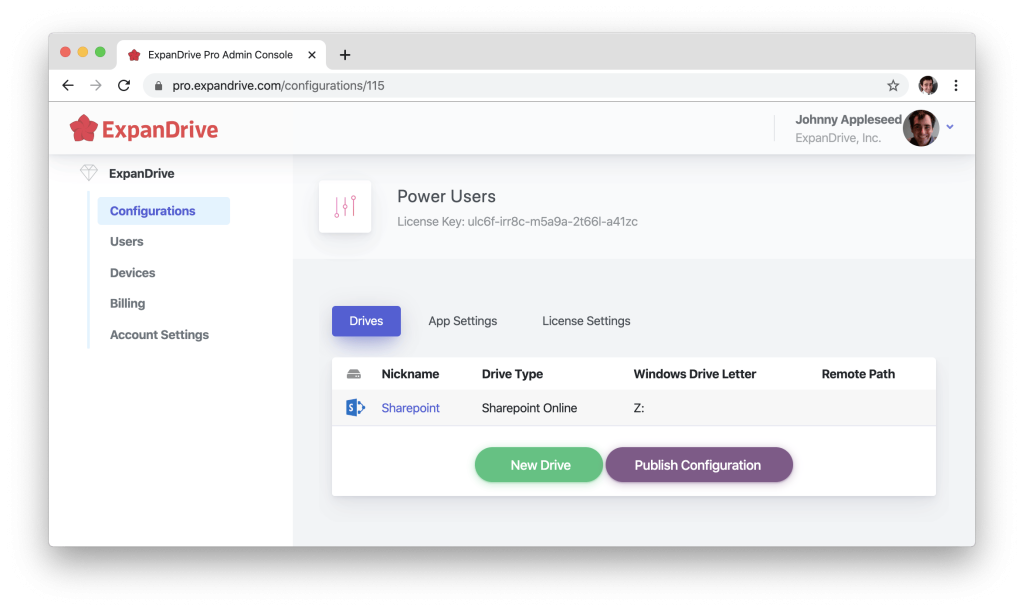
Pros
- interfaz fácil de usar;
- sincronización parcial de tus archivos en la nube a tu computadora;
- aplicación multiplataforma
Cons
- a veces puede fallar o colgarse;
- sin soporte para trabajo sin conexión.
SO compatibles: Windows, macOS, Linux
Precio: gratis, Licencia de pago – $99/mes (hasta 50 personas)
Odrive
Otro método de cómo agregar Google Drive al escritorio es Odrive. Es un servicio de sincronización en la nube todo en uno que permite un acceso unificado a los datos hospedados en todos los servicios de nube y aplicaciones web más populares. El cliente de Odrive para Mac se integra con Finder y te permite generar enlaces a carpetas y archivos directamente desde el menú contextual y compartirlos. El soporte para marcadores de posición ahorra espacio en disco, permite a los usuarios restringir el uso de la conexión de red por parte del cliente y proporciona la capacidad de negarse automáticamente a sincronizar un archivo después de un tiempo seleccionado.
Pros
- soporte para cifrado de extremo a extremo;
- soporte para funciones de unidades de red;
- velocidades rápidas de carga/descarga.
Cons
- algunas características solo están disponibles en la versión de pago;
- Después de actualizar a un plan tarifario más caro, no se puede volver al anterior dentro de la misma cuenta.
Sistemas operativos compatibles: Windows, macOS, Linux
Precio: $12.50 por mes
WebDrive
WebDrive es un programa que combina las funciones de un gestor de archivos y un cliente de la nube. La aplicación permite trabajar con contenido en la nube como si estuviera almacenado en un disco duro normal. Para editar un archivo en Google Drive, solo necesitas abrirlo, editarlo y después de que el archivo se guarde, se actualizará automáticamente en la nube. Además, los usuarios de WebDrive tienen la capacidad de navegar por la estructura de archivos del servidor desde la ventana de cualquier programa. Además, esta solución de escritorio de Google Drive admite la conexión en modo seguro.
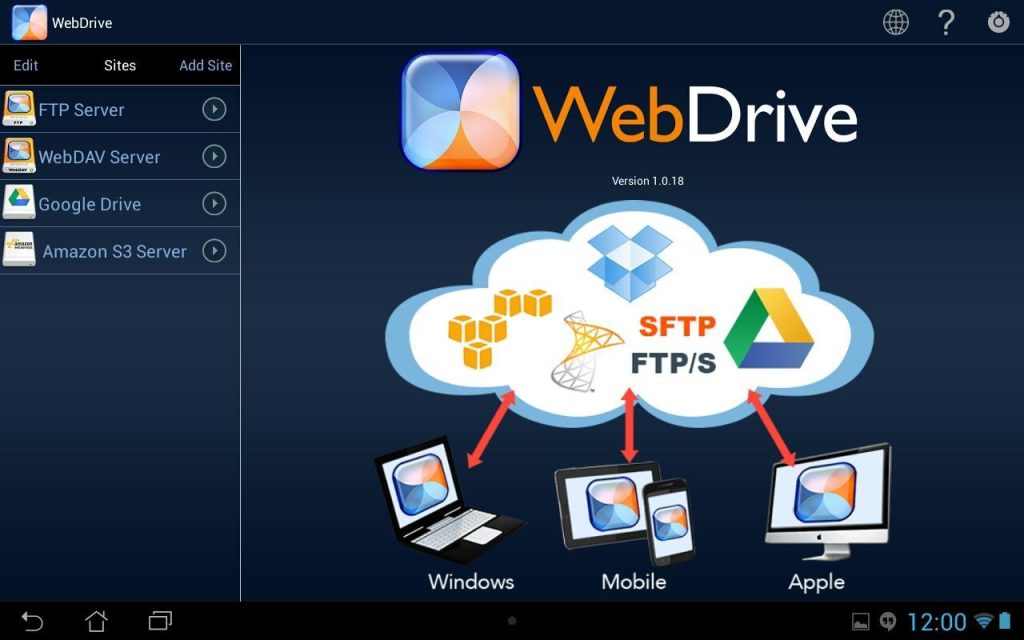
Pros
- fácil de configurar y usar;
- compatibilidad con las carpetas "Compartidas conmigo" de Google Drive;
- admite bloqueo de archivos.
Cons
- a veces ocurren problemas con la sincronización;
- un poco caro;
- a veces un sistema puede detenerse si se transfieren archivos grandes.
Sistemas operativos compatibles: Windows, macOS
Precio: desde $150 (Licencia individual)
Conclusión
El almacenamiento en la nube de Google Drive puede ser utilizado como una unidad de red. Puedes configurar el uso compartido de archivos a través de la interfaz web o de la aplicación especial de Google Drive para escritorio. En este artículo, hemos reunido toda la información necesaria y esperamos que puedas encontrar algo interesante para ti.
Preguntas Frecuentes
Vaya al sitio oficial https://drive.google.com/drive/ y descargue Google Drive para escritorio. Abra .exe o .dmg para instalar automáticamente e iniciar Google Drive en su computadora.
La carpeta de Google Drive se encuentra en el disco duro local de tu computadora y se sincroniza con tu cuenta de Google Drive. Para encontrar la carpeta de Google Drive, ve al sistema de archivos de tu computadora (Finder, Explorador de archivos, gestor de archivos del sistema de Linux). Dentro de esta carpeta se encuentra el contenido de tu Google Drive.
Descarga la aplicación de Google Drive para escritorio, inicia sesión en tu cuenta de Google Drive a través de esta aplicación. Durante la configuración de Copia de seguridad y sincronización, marca la casilla delante de “Sincronizar mi unidad con este ordenador” para permitir que el contenido de tu carpeta de Google Drive se sincronice automáticamente con tu ordenador.
Hay algunas opciones sobre cómo acceder a Google Drive. Puedes usar la web, la aplicación móvil gratuita o descargar Google Drive para escritorio para manejar tus datos.
Sí, a partir de la versión 45, Google File Stream se llama Google Drive para Desktop. Sin embargo, según afirma la empresa, la funcionalidad del servicio seguirá siendo la misma.